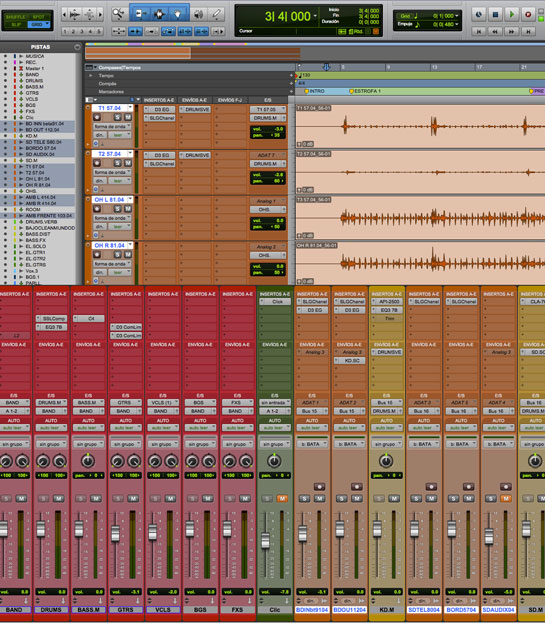Cuando empezaba a usar Pro tools todo era nuevo y francamente se hacía bastante difícil concretar proyectos o siquiera comenzarlos, debido a la gran cantidad de herramientas, funciones y cosas nuevas que había que aprender.
Al pasar el tiempo fui aprendiendo varias de las funciones esenciales del programa que hoy en día uso a diario y se han convertido en enormes aliadas para trabajar de forma eficiente. En este artículo quiero compartir algunas de estas cosas, que estoy seguro te van a ahorrar dolores de cabeza y frustraciones.
1 Configuración y conceptos básicos del programa
Una vez creamos una sesión dentro de Pro tools es necesario tener unas nociones básicas para poder movernos con comodidad, veamos algunas de ellas.
- Colocar el pulso de la canción: una de las grandes ventajas de trabajar en el dominio digital es poder ver las formas de onda y tener una referencia visual del lugar del compás en el que nos encontramos; para poder beneficiarnos de ello debemos decirle al secuenciador en qué pulso está la canción y para ello vamos a ir al triángulo rojo a la izquierda de la ventana de edición haciendo doble click para ingresar el nuevo valor.
- Usar el contador de tiempo en compases: en música el tiempo se divide en compases y una vez tenemos el pulso de la sesión lo más útil será ver las divisiones de tiempo en compases; para hacerlo vamos a ir al contador de tiempo y elegimos bars and beats.
- Modos de edición: hay que tener en cuenta que las funciones de mover, seleccionar, cortar, etc. pueden realizarse libremente (modo slip) o a posiciones dentro de la grilla de tempo (grid). Si elegimos esta última podemos editar en función de los compases y las subdivisiones, lo que a veces puede ser muy útil.
- Grilla de tiempo: una vez tenemos el contador de tiempo en compases podemos hacer uso de la grilla de tiempo, que consiste en el trazado de líneas verticales en posiciones de compás como todas las: negras, corcheas, etc. Esta herramienta es imprescindible al momento de querer editar una nota y moverla hacia la posición ideal en el tiempo.
- Ventana de edición: es el lugar donde vemos las formas de onda, las regiones de audio, distintos tipos de pistas, el contador de tiempo, la grilla y donde en efecto vamos a realizar todas las tareas de edición correctivas.
- Ventana de mezcla: es el equivalente a una consola virtual y donde se reflejan los canales que tengamos creados, como el procesamiento digital que usamos en forma de plugins. Es el lugar que más vamos a frecuentar al momento de mezclar.
- Paleta de colores: tanto las pistas como regiones, canales y marcadores pueden ser asignados con un color individual o por familia de elementos, esto es algo bastante útil de implementar cuando organizamos la sesión. Para hacerlo sólo tenemos que ir a la pestaña Ventana/Window y seleccionar paleta de colores, finalmente elegimos la pista y cambiamos el color.
 Imagen 1: Vista de la ventana para el cambio del pulso, que se abre al hacer click sobre el triángulo rojo en la ventana de edición.
Imagen 1: Vista de la ventana para el cambio del pulso, que se abre al hacer click sobre el triángulo rojo en la ventana de edición.
 Imagen 2: Selección del contador principal de tiempo en compases, para ser usado en música.
Imagen 2: Selección del contador principal de tiempo en compases, para ser usado en música.
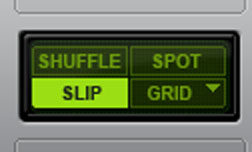 Imagen 3: Vista de los modos de edición presentes en la ventana de edición. El modo slip/libre permite editar libremente y el modo grid/grilla permite editar hacia posiciones dentro de la grilla.
Imagen 3: Vista de los modos de edición presentes en la ventana de edición. El modo slip/libre permite editar libremente y el modo grid/grilla permite editar hacia posiciones dentro de la grilla.
 Imagen 4: Vista de la ventana de edición arriba sin la grilla y abajo con la grilla; abajo se observan los trazos verticales distribuidos en el tiempo que se dibujan al activar la grilla.
Imagen 4: Vista de la ventana de edición arriba sin la grilla y abajo con la grilla; abajo se observan los trazos verticales distribuidos en el tiempo que se dibujan al activar la grilla.
Imagen 5: Arriba se puede observar la ventana de edición y abajo la de mezcla.
2 Marcadores de posición
Una de las funciones del secuenciador más útiles para trabajar con música son los marcadores de posición, que nos sirven para delimitar visualmente cada sección dentro de una canción. Con ellos podremos ver y desplazarnos a través de las distintas partes de la canción con una velocidad increíble.
Para crearlos solo tenemos que apretar la tecla enter del teclado numérico, mientras estamos en reproducción y pasamos por el inicio de la sección que queremos delimitar. Una vez hicimos esto se nos presentará una ventana con las especificaciones del marcador como número, nombre y características avanzadas.
En esa ventana te sugiero que coloques un nombre igual al de la sección de la canción, por ejemplo: Intro, Estrofa 1, Estribillo 1, Puente, etc. Te sugiero que vayas creando los marcadores en forma secuencial desde el comienzo hacia el final de la canción, ya que de esa forma será más fácil desplazarse luego.
Una vez tengas toda la canción delimitada para desplazarte por las partes solo debes apretar en el teclado numérico la siguiente combinación: , #marcador,
Si los marcadores fueron creados en forma secuencial, deberíamos poder viajar por la canción con números incrementales.
 Imagen 6: Ejemplo de cómo se ve la ventana de edición con los marcadores de posición dividiendo las partes de una canción.
Imagen 6: Ejemplo de cómo se ve la ventana de edición con los marcadores de posición dividiendo las partes de una canción.
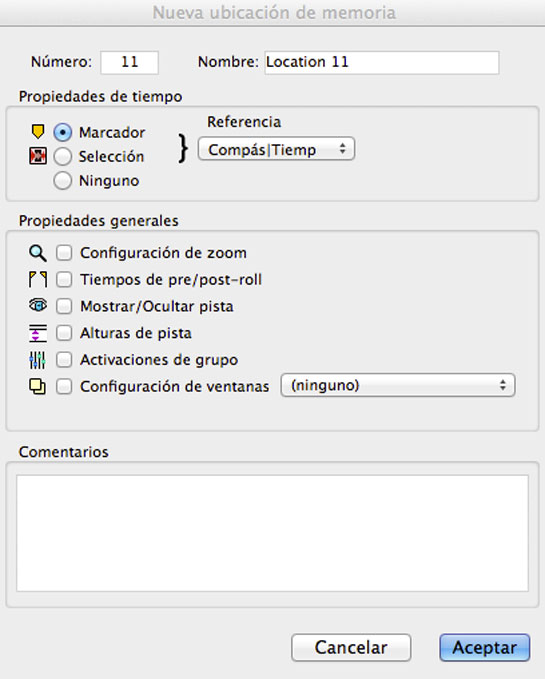 Imagen 7: Vista de la ventana que se abre cuando creamos un marcador, en ella se puede colocar un nombre adecuado y modificar otras propiedades.
Imagen 7: Vista de la ventana que se abre cuando creamos un marcador, en ella se puede colocar un nombre adecuado y modificar otras propiedades.
3 Herramienta inteligente (trim, fade, mano)
Una de las funciones más útiles dentro de Pro tools es la llamada “herramienta inteligente”, que permite combinar al mismo tiempo las herramientas: mano, trim y selección. De esta manera y dependiendo del lugar de posición del cursor respecto de la región de audio se habilita una u otra de estas herramientas.
Cuando nos posicionamos sobre una región en la parte de arriba, se habilita la herramienta de selección, que nos permite crear distintas selecciones de tiempo; si nos posicionamos sobre la parte inferior de la región se habilita la herramienta manos, que permite mover la región en el tiempo ya sea a la izquierda o derecha. Finalmente, si nos posicionamos hacia el inicio o final de la región aparece la herramienta trim, que nos permite acortar o alargar la región de audio.
Además, si nos posicionamos al inicio o final de la región en la parte superior, aparecerá una caja blanca con gris, que nos permite crear fundidos/fades arrastrando dicha herramienta.
La función de herramienta inteligente es una de las más usadas a la hora de editar el audio y una vez nos acostumbramos a su manipulación, nos ahorra muchísimo tiempo de trabajo.
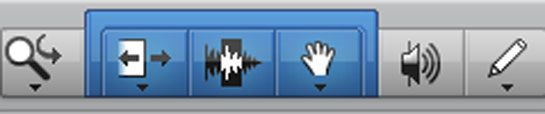 Imagen 8: Vista de la herramienta inteligente en la ventana de edición, la misma consiste en el uso de la herramienta mano, trim y selección dependiendo de la posición del cursor dentro de una región de audio.
Imagen 8: Vista de la herramienta inteligente en la ventana de edición, la misma consiste en el uso de la herramienta mano, trim y selección dependiendo de la posición del cursor dentro de una región de audio.
4 Ruteos de señal y buses
Uno de los conceptos más importantes que debemos manejar en este secuenciador son las rutas de señal, ya que no siempre vamos a querer que la señal vaya a la salida de monitores directamente.
En particular muchas veces es necesario direccionar la salida de un conjunto de pistas hacia otra pista por ejemplo para emplear subgrupos; en otras ocasiones vamos a necesitar enviar un duplicado de una señal para usar un efecto de tiempo u procesamiento en paralelo.
Para todas estas tareas se usa algo que se conoce como buses internos, que no son más que rutas de señal que permiten sumar y redireccionar una señal; en el caso de Pro tools vamos a encontrarlas como bus, tanto al asignar una salida como envío auxiliar.
Los buses vienen en gran número incluso los podemos crear, renombrar y usar en formato mono o estéreo. Para modificar los buses podemos ir a la pestaña configuración—>E/S o I/O—>Bus.
Allí podemos crear nuevas rutas con el botón nueva ruta/new path, podemos borrar algunos buses seleccionándolos y eligiendo borrar ruta/delete path o renombrarlos haciendo doble click.
Cuando necesitamos usar una ruta para cambiar la salida de una pista o un envío auxiliar para un efecto, podemos buscar un bus que no esté siendo usado y elegirlo; además podemos renombrarlo desde la ventana de edición o mezcla.
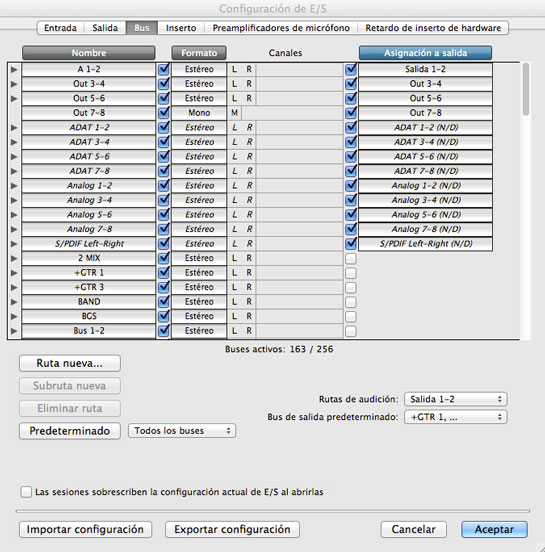 Imagen 9: Vista de la ventana de configuración de las entradas y salidas E/S o I/O, en donde podemos crear, borrar y renombrar los buses de la sesión.
Imagen 9: Vista de la ventana de configuración de las entradas y salidas E/S o I/O, en donde podemos crear, borrar y renombrar los buses de la sesión.
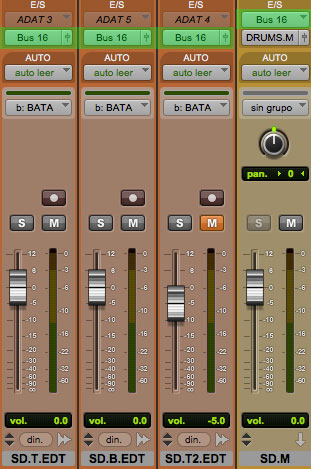 Imagen 10: Ejemplo del ruteo de la salida de tres canales hacia un canal que los suma; se observa en verde el uso del bus 16 para la tarea.
Imagen 10: Ejemplo del ruteo de la salida de tres canales hacia un canal que los suma; se observa en verde el uso del bus 16 para la tarea.
5 Atajos de teclado esenciales
Existen algunas funciones importantes dentro de Pro tools que vamos a usar muy seguido y es una buena idea tener en mente los atajos del teclado para activarlas, sin tener que acudir a pestañas o menús nuevos.
Antes de poder usar algunos de estos atajos, en especial en la ventana de edición, es necesario activar la función keyboard focus, que permite usar teclas individuales para hacer ciertas funciones; esta se encuentra a la derecha de la ventana de edición marcada con las letras a y z.
 Imagen 11: Vista de la función keyboard focus dentro de la ventana de edición; arriba a la derecha y en violeta se resalta dicha función.
Imagen 11: Vista de la función keyboard focus dentro de la ventana de edición; arriba a la derecha y en violeta se resalta dicha función.
- Zoom/acercamiento: si ubicas el cursor en un punto de la línea de tiempo y aprietas la letra T, se produce un acercamiento de la imagen, si aprietas la letra R se produce un alejamiento de la imagen. Ten en cuenta que la “precisión” de las ediciones de tiempo van a tener mucho que ver con cuán cerca estás observando la imagen, a veces si el zoom es muy lejano todo parece estar bien, cuando en realidad no es así.
- Crear nueva pista: para crear pistas de audio, auxiliares, instrumentos virtuales, master fader, etc. puedes apretar: cmd+shift+N (mac) o ctrl+shift+N (pc). Ten en cuenta que es posible crear varias pistas de una sola vez e incluso se pueden crear pistas de distintos tipos.
- Grabar: para empezar a grabar las pistas habilitadas para grabación puedes apretar el número 3 del teclado numérico.
- Habilitar/deshabilitar pista de click: si estás grabando y quieres cortar el metrónomo para que no se cuele por los micrófonos puedes apretar el 7 del teclado numérico.
- Ver barra de transporte: para hacer aparecer la barra de transporte grande y móvil podemos apretar: cmd+1 (mac) o ctr+1 (pc).
- Ver listado de marcadores: para hacer aparecer el listado de marcadores creados en la sesión podemos apretar: cmd+5 (mac) o ctr+5 (pc).
- Ver ventana de automatizaciones: para visualizar las automatizaciones habilitadas en la sesión podemos apretar: cmd+4 (mac) o ctr+4 (pc).
- Abrir ventana de beat detective: si deseas editar baterías de forma semi automática es una buena idea activar beat detective, para ello debes apretar: cmd+8 (mac) o ctrl+8 (pc).
- Abrir ventana de strip silence: si tienes regiones de audio con partes que no tienen audio, puedes cortarlas usando la herramienta strip silence; para abrir la ventana de esta herramienta puedes apretar: cmd+U (mac) o ctr+U (pc).
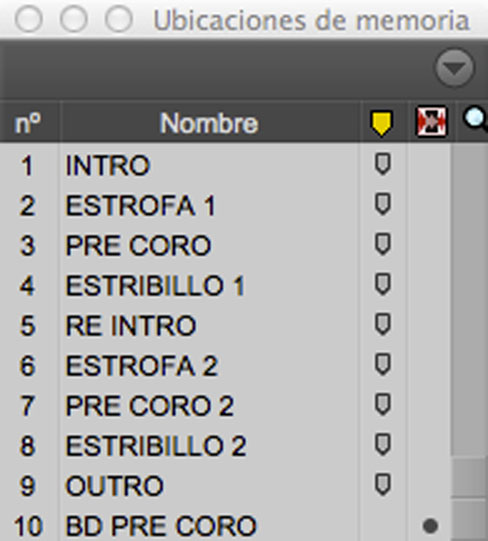 Imagen 12: Vista de la ventana de marcadores con los respectivos marcadores creados en la sesión.
Imagen 12: Vista de la ventana de marcadores con los respectivos marcadores creados en la sesión.
Puede que nos tome un tiempo acostumbrarnos a usar algunas de estas herramientas, pero una vez adquirimos el hábito nos pueden ahorrar mucho tiempo dentro de nuestras sesiones. Luego podemos pasar a ocuparnos de cosas como la ecualización, compresión, filtrado, reverbs, delays, quitar ruidos de las grabaciones, entre tantas otras cosas.
Jorge Rozas
http://7notasestudio.com
Soy Ingeniero de sonido radico en Buenos Aires, Argentina me dedico a la edición, mezcla y masterización de audio de manera profesional. También soy el creador y redactor principal del blog 7notas estudio, que busca brindar información sobre temas de audio en profundidad y en un lenguaje entendible para el usuario del home studio moderno. Soy Autor del libro sobre mezcla de audio titulado “La mezcla de audio: herramientas, estrategias y buenas prácticas”. Realice tareas de mezcla y masterización para artistas como Ana Magiar, Sonomática, Bibiswing,Francisco Liberia Bellot, Josue Bea, Oskar no feeling, Joandris Suárez, Banda Zeta, La Maga Blues.